Cómo quitar el fondo de una imagen: 5 formas de eliminar y borrar fondos
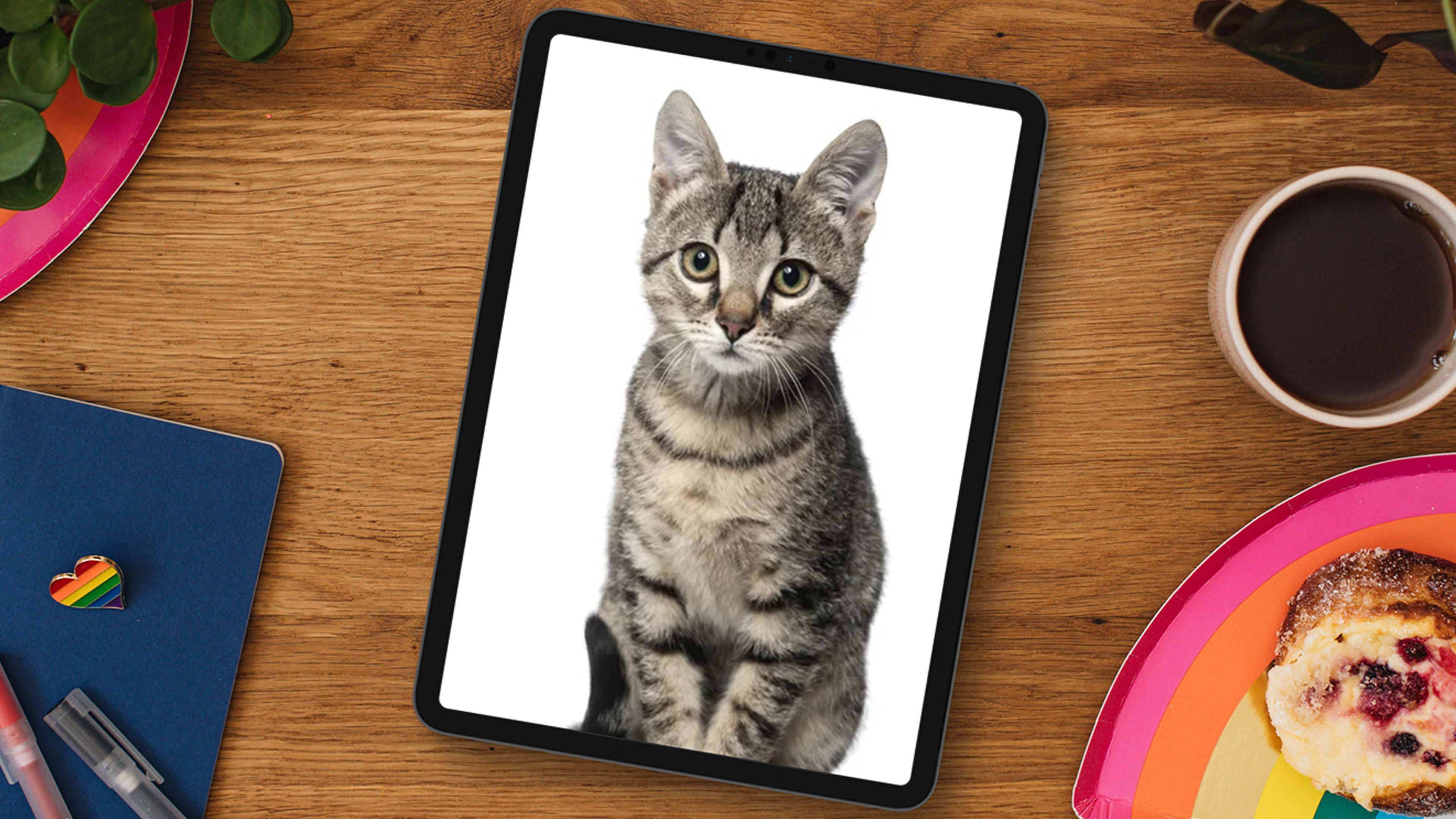
- Eliminar el fondo de una imagen es una habilidad esencial en el mundo de la edición y diseño gráfico.
- Hoy verás cinco formas efectivas de quitar y borrar fondos, desde las herramientas en línea más simples hasta las técnicas avanzadas con software profesional.
La edición de imágenes es una habilidad importante en una época en la que todo este tema tiene más sentido que nunca para muchas tareas. Ya sea para fines profesionales, artísticos o personales, a menudo necesitamos manipular imágenes de diversas formas.
Uno de los procesos más comunes es la eliminación del fondo de una imagen, algo que se puede utilizar para aislar un objeto, mejorar la estética de una fotografía o crear composiciones llamativas.
Saber cómo quitar el fondo de una imagen puede ser una información bastante valiosa a día de hoy.
Por eso mismo, Business Insider te presenta 5 métodos diferentes para eliminar y borrar fondos de imágenes, desde herramientas en línea hasta software especializado.
Quitar el fondo de una imagen:
- Herramientas de edición en línea
- Programas de tratamiento de la imagen
- Aplicaciones móviles
- Herramientas de IA
- Utilizar un iPhone
Herramientas de edición en línea
La opción más asequible de todas es la utilización de una herramienta de edición en línea.
Existen dos opciones que son muy populares entre los usuarios: Remove.bg y Photopea. Estas herramientas aprovechan la potencia de los algoritmos de aprendizaje automático para detectar y eliminar fondos.
Si te decides por Remove.bg, la forma de utilizarla es esta:
- Sube tu imagen a Remove.bg.
- La herramienta detectará automáticamente el objeto y el fondo.
- Haz clic en Descargar para guardar la imagen, pero ya sin fondo.
- Estas herramientas son ideales para aquellos que desean eliminar fondos de manera rápida y sin complicaciones, sin necesidad de instalar software adicional en su ordenador.
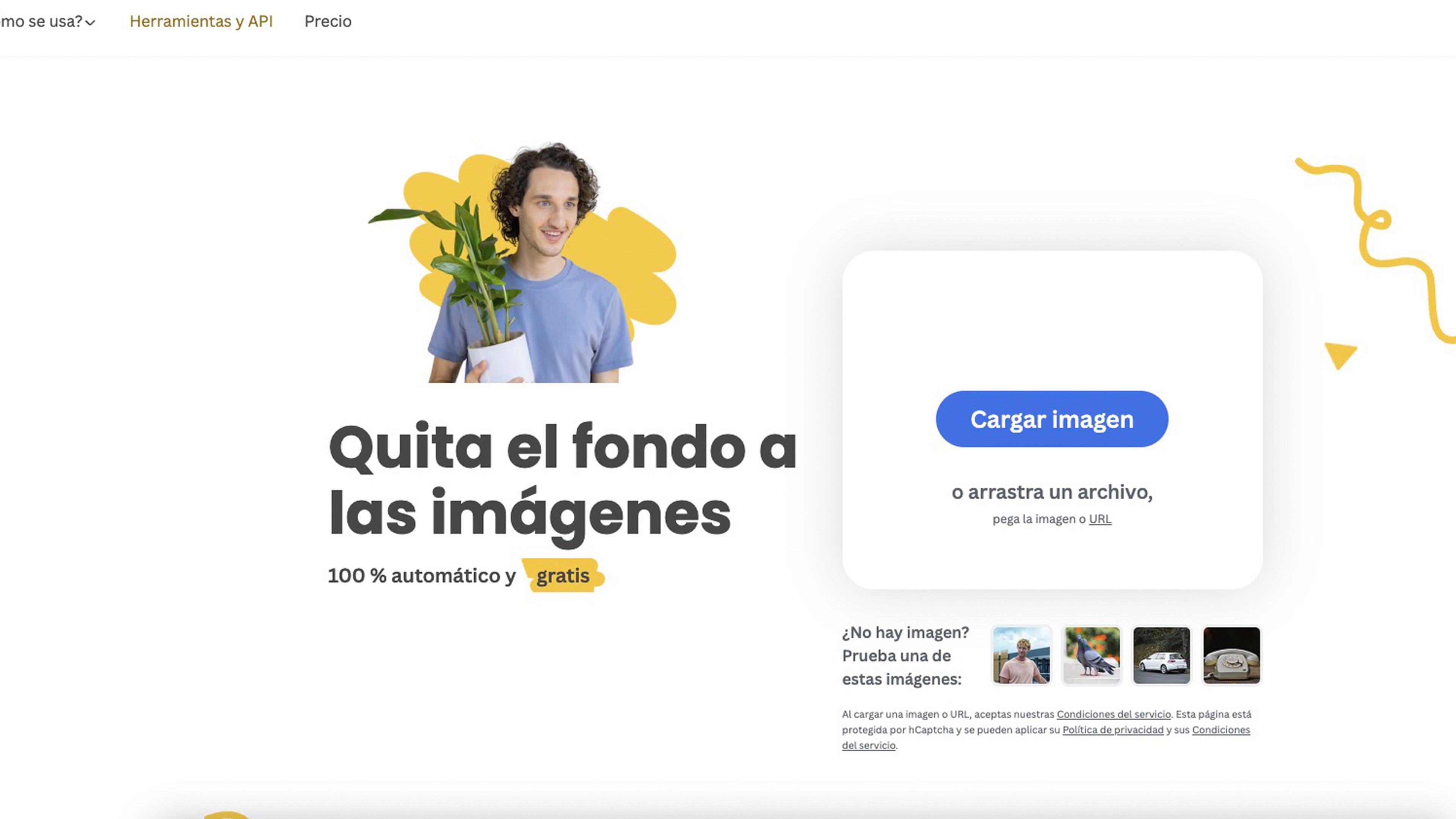
Programas de tratamiento de la imagen
Photoshop
Si lo que estás buscando es la solución más potente y versátil, Adobe Photoshop debe ser tu elección. Es la que eligen un alto porcentaje de profesionales.
Este software icónico ofrece una amplia variedad de herramientas y técnicas para eliminar fondos con precisión y control.
Puedes usar la Selección de objeto:
- Abre tu imagen en Photoshop.
- Selecciona la Selección de objeto en la barra de herramientas.
Haz clic en el objeto para que te lo marque.
- Ahora te lo vas a poder llevar a otro dibujo donde no haya ningún fondo.
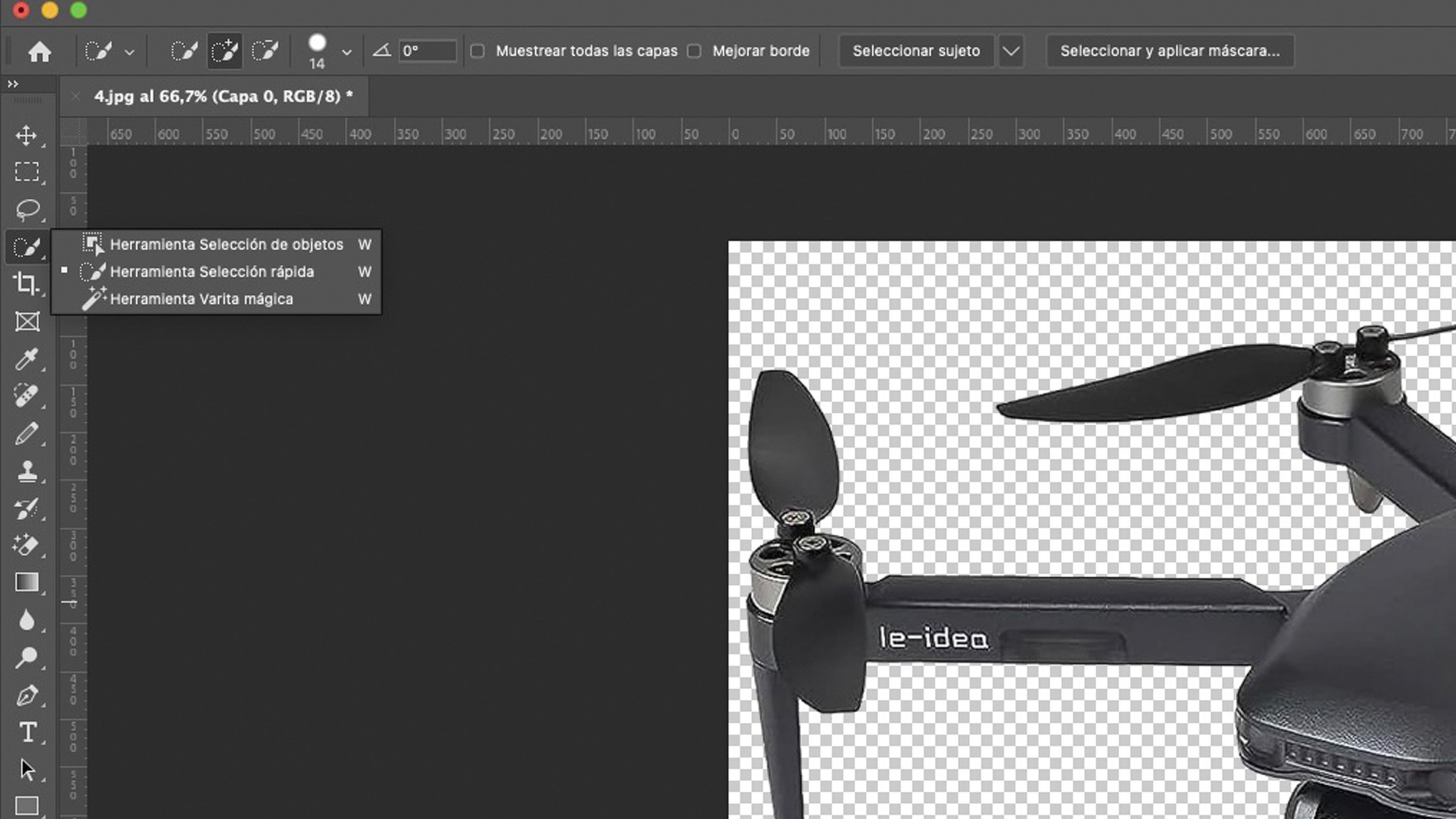
Otra de las opciones más fáciles y rápidas para quitar el fondo de una imagen en Photoshop es utilizar la Borrador mágico
Debes realizar lo siguiente:
- Abre tu imagen en Photoshop.
- Selecciona Borrador mágico en la barra de herramientas.
- Pulsa fuera de la. Imagen principal que deseas conservar y verás cómo el fondo desaparece. Puede que tengas que volver a pulsarlo en alguna zona que no haya interpretado bien.
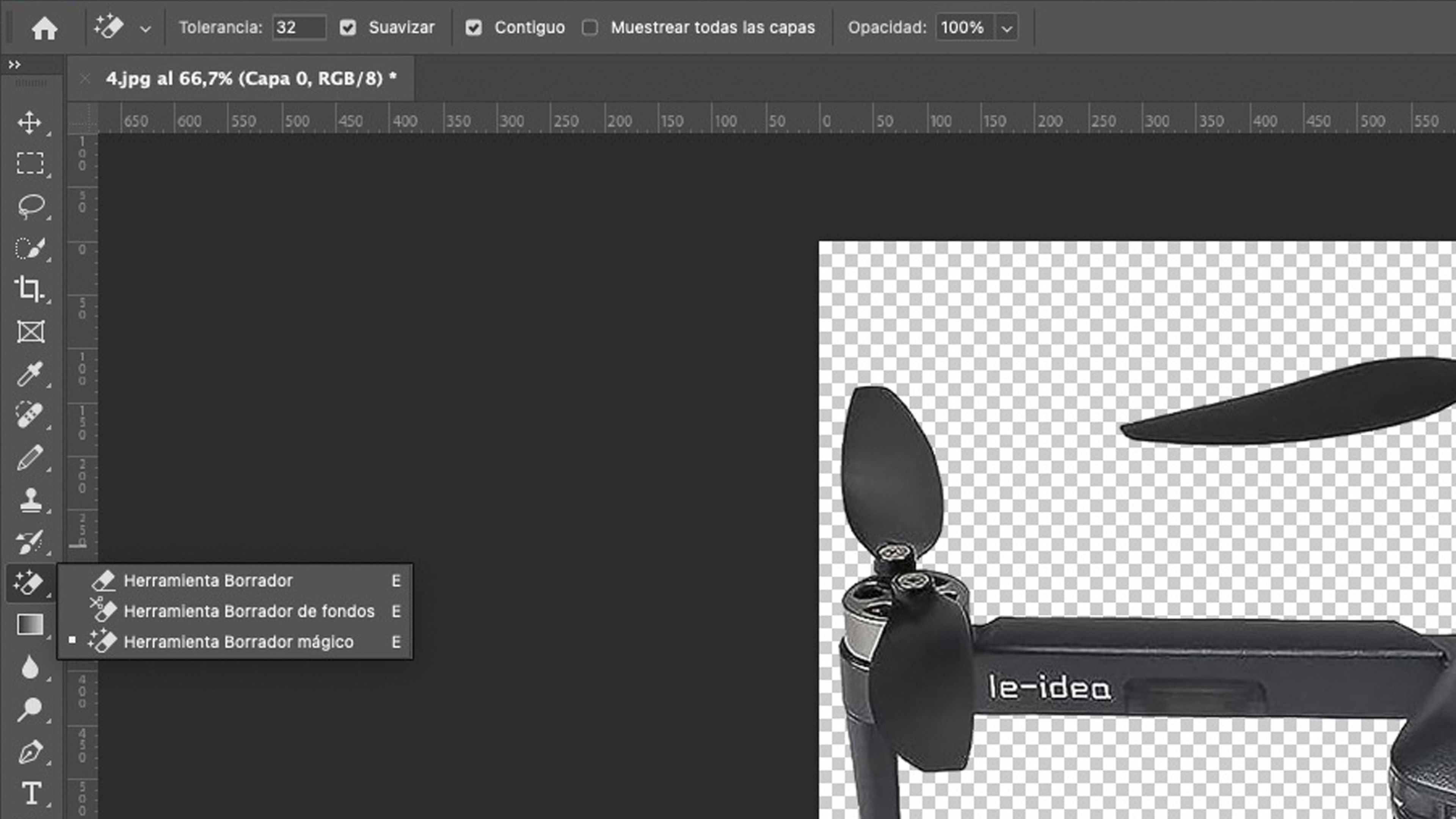
Adobe Photoshop es ideal para proyectos que requieren precisión y control detallado.
Si bien es una herramienta potente, puede tener una curva de aprendizaje bastante elevada, por lo que si eres principiante no debes rendirte, poco a poco las cosas saldrán mejor.
GIMP
Si no tienes acceso a Photoshop (puesto que hoy en día es de pago) y buscas una alternativa de código abierto, GIMP (GNU Image Manipulation Program) es una excelente opción.
Al igual que Photoshop, GIMP ofrece herramientas de selección y máscaras que te permiten eliminar fondos de manera efectiva.
Así lo puedes utilizar:
- Abre tu imagen en GIMP.
- Selecciona una de las herramientas de selección, como la Pluma, Lazo o Varita mágica
- Delimita el fondo que deseas eliminar.
- Haz clic en Editar y selecciona Borrar.
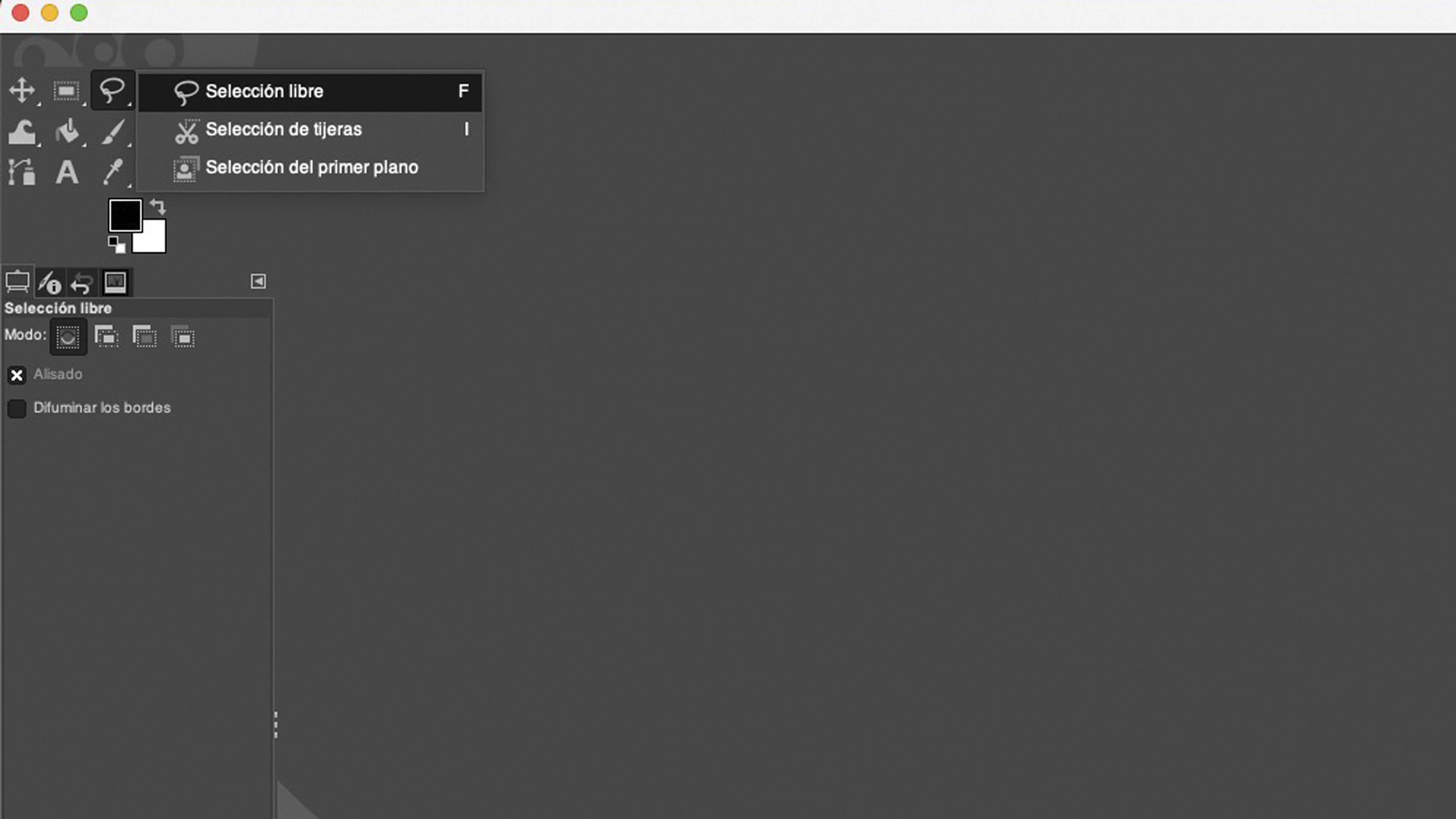
GIMP es una muy buena opción para aquellos que buscan una solución de edición de imágenes potente y gratuita.
Al igual que Photoshop, puede requerir cierta práctica para dominar todas las funciones disponibles.
Utilizar capas
Una técnica poderosa que se utiliza en programas de edición de imágenes, como los que acabas de ver, es utilizar capas.
Al duplicar la capa de la imagen original, puedes seleccionar el fondo en la capa superior y borrarlo, dejando la capa inferior con el objeto principal. Es una forma de realizar el borrado del fondo, pero que resulta más preciso.
La forma de hacerlo difiere ligeramente dependiendo del tipo de programa, pero lo cierto es que todos son muy parecidos.
- Abre tu imagen en un programa de edición con soporte para capas.
- Duplica la capa de la imagen original.
- En la capa superior, selecciona el fondo y bórralo.
- Ajusta la opacidad de la capa superior para verificar la precisión de la selección.
- Une las capas o exporta la imagen con fondo transparente.
Aplicaciones móviles
Existen aplicaciones móviles que brindan una solución rápida y conveniente para eliminar fondos directamente desde tu smartphone.
Esto es útil cuando quieres editar imágenes sobre la marcha. En este sentido, aplicaciones como Background Eraser y Adobe Photoshop Express son las que mejor resultado dan.
Si utilizas Background Eraser, esto es lo que debes hacer:
- Descarga e instala la aplicación Background Eraser desde la tienda de aplicaciones de tu dispositivo.
- Abre la aplicación y carga la imagen que deseas editar.
- Utiliza las herramientas de selección para delimitar el objeto que deseas mantener.
- Elimina el fondo y ajusta la precisión según sea necesario.
- Guarda la imagen editada.

Las aplicaciones móviles son ideales para usuarios que desean resultados rápidos y sencillos.
Además, ofrecen la ventaja de ser intuitivas y fáciles de usar, lo que las convierte en una opción muy atractiva.
Herramientas de IA
La inteligencia artificial también ha revolucionado la edición de imágenes en los últimos años.
Existen programas que usan algoritmos avanzados de aprendizaje automático para identificar y eliminar automáticamente los fondos de las imágenes.
Una de esas herramientas es Luminar Neo y se utiliza de este modo, aunque debes saber que es de pago, por lo que tendrás que registrarte antes de nada:
- Abre tu imagen en Luminar Neo.
- Selecciona la herramienta Eliminar fondo.
- La inteligencia artificial detectará y eliminará automáticamente el fondo.
- Ajusta los detalles si es necesario y, seguidamente, guarda la imagen editada.
Utilizar un iPhone
La verdad es que los pasos son sumamente sencillos y no habrá el más mínimo problema, siempre y cuando tengas iOS 16 o superior.
Además, es un sistema muy rápido y fiable, pero sobre todo muy sencillo de realizar. Lo que debes hacer es lo siguiente:
- Abre la aplicación Fotos.
- Vete desplazándote hasta encontrar aquella que tiene el objeto que quieres extraer.
- Ábrela y tócala de manera continuada presionando el objeto que quieres copiar. Te darás cuenta de que realiza un pequeño salto en la imagen y se pone un brillo blanco que se extiende por todo el contorno de dicho objeto.
- Ahora puedes arrastrarlo por la pantalla, algo que te indica que ya está seleccionado.
- Después de soltarlo, aparecerán dos opciones como son Copiar y Compartir.
- Si pulsas en Copiar, vas a ver cómo puedes copiarla donde quieras, bien sea otro documento o aquello que necesites.
- Si pulsas Compartir, lo que vas a poder hacer es mandar por otras aplicaciones, como puede ser WhatsApp, crear una fotografía en una nube e incluso guardar la imagen en tu biblioteca de Fotos.
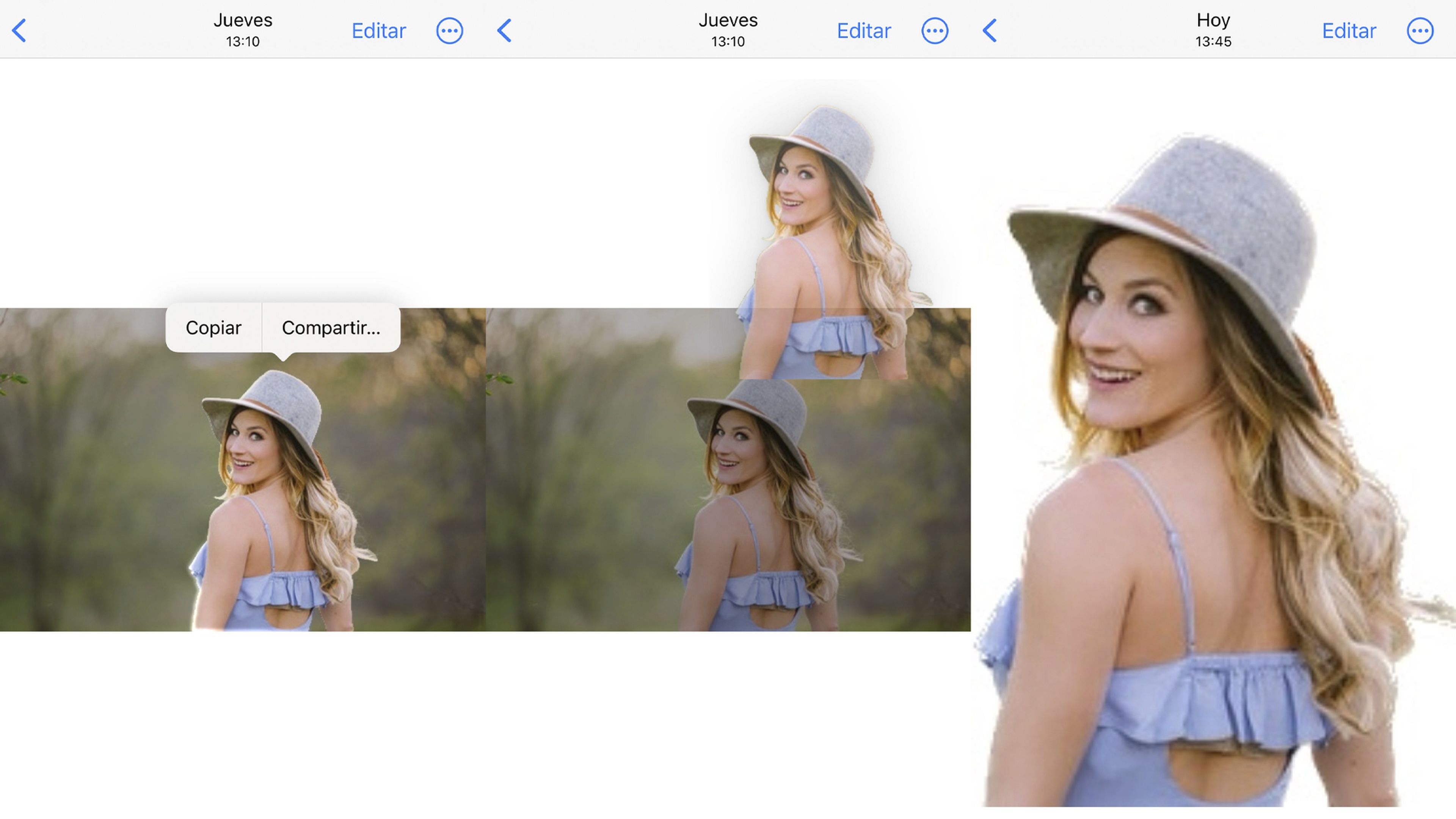
En conclusión, la eliminación del fondo de una imagen es una habilidad valiosa en el mundo de la edición y diseño gráfico.
Ya sea que estés buscando crear resultados más atractivos para tu sitio web, preparar material publicitario o simplemente divertirte con tus fotos, las cinco formas que has visto para quitar el fondo de una imagen son ideales para que elijas la que mejor te venga.
Otros artículos interesantes:
Descubre más sobre Manuel Naranjo, autor/a de este artículo.
Conoce cómo trabajamos en Business Insider.